Gmail brakt en revolusjon til e-post. En av disse nye funksjonene er Google Grupper, en kombinasjon av e-post og nettsider. Lære å opprette og administrere en Google-gruppe kan være nyttige og spre ideer gjennom nettet, eller bare for gruppemedlemmene.
Trinn
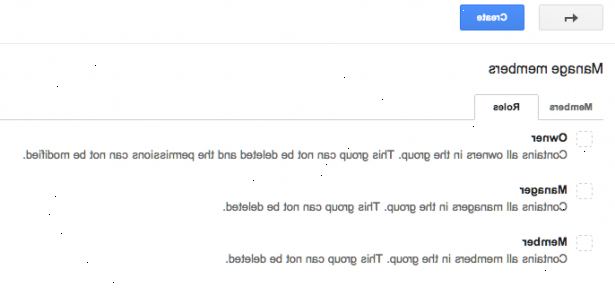
- 1Opprett en Google-gruppe. Det første du må håndtere en Google Grupper er å opprette en. Hvis du ikke har en Google-konto, må du registrere deg for en Google-konto. Når du har din konto, gå til googlegroups.com (det vil automatisk gå til innloggingssiden) og logge på, med mindre du allerede har. Du kan ta en tur, men hvis du velger å hoppe over det, klikk på "Opprett en gruppe" som er under de tre trinnene for å opprette en. Fyll ut informasjonen for deg gruppe og invitere folk eller automatisk bli med dem i. Bestem hvilken type tilgangspunkt du ønsker ved å velge offentlig, kunngjøring bare, eller begrenset.
- 2Administrer profilen din. For å administrere profilen din på Google Groups, klikker du "Profil" på øvre høyre hjørne og laste opp ditt eget bilde. Fyll inn din profil og og lagre endringene. Din profil vil bli med deg i hver gruppe med mindre du bestemmer deg for å redigere den. På denne siden kan du se dine siste oppdagelse, og dine stemmer. Rangeringene gitt av andre gruppemedlemmene som rangere hvordan innsiktsfulle eller "gode" meldingene i gruppen are.Upload et bilde for Google Grupper. Det er viktig at medlemmene har en visuell å gå sammen med en fengende og karakteristiske tittelen.
- 3Design din gruppe. Du vil bli bedt om å designe din gruppe. Last opp et bilde for Google Grupper. Det er viktig at medlemmene har en visuell å gå sammen med en fengende og karakteristiske tittelen.
- 4Redigere velkomstmeldingen. Når noen kommer til denne siden, vil de ser det. Sørg for at den uttrykker essensen av gruppen.
- 5Nå kan du skrive sider om emnet, starte diskusjoner at hvert medlem skal motta i sine innbokser hver gang noen sender en ny melding, eller laste opp filer. Disse filene er vanligvis flere bilder.
- 6Finjustere gruppe innstillinger. Gå til de mindre font navigeringskoblingene til finjustere gruppe innstillinger. På "Om denne gruppen" en, kan du endre språk, beskrivelse og se den nyeste arkivet. Du kan også velge en kategori for din gruppe i tilfelle det er offentlig, og folk som har samme interesser kan finne din lett.
- På redigere mitt medlemskap, kan du velge ditt kallenavn, se litt info om gruppen, og velg hvor mye leste du ønsker fra gruppen. Hvis du bare vil enkelte meldinger med bestemte ord, klikk på linken under "Lagre disse innstillingene". Du kan også melde.
- Gruppe Innstillinger er ganske grei. Bare klikk på de forskjellige kategoriene, og det vil vise deg de forskjellige tingene du kan endre. Hvis du er en leder eller en eier, kan du gå til administrasjonsoppgaver og endre nesten alt om et medlemskap. Du kan også fremme folk eller stenge dem ute, så vel som å sette dem under moderasjon, noe som betyr at hver gang de sender en melding, vil den bli sendt til en leder for dem å se den og se om de kan legge det ut.
- 7Installasjonen er fullført. Din gruppe er nå ferdig! Hvis du har en stor gruppe, snart diskusjonene og sider vil hoper seg opp, og du vil være å administrere en nettside med en vri.
Tips
- Gjør din Google Groups støtte dine ideer eller for et kommende arrangement som må planlegges. Ta turen for å lære mer om hva du kan gjøre med Google Grupper.
- Bare gruppere eiere kan slette gruppen. Hvis du velger dette, så kan du gå til Group Innstillinger og deretter Avansert.
Advarsler
- Selv om du kan legge til medlemmer som har en ikke-gmail-adresse, kan deres bidrag ikke være lett integreres inn i gruppen. Du vil bli bedt om å begrense gruppe medlemskap til de som har en Google postkonto.
- Du kan ikke slette sider. Vær forsiktig med hvilke sider du gjør.
- Hvis du har for mange medlemmer på moderasjon, kan det føre til for mye innboksen. Dersom medlemmet er for mye av en problemfri, forby dem eller ha dem meldt.
